- Yazar Abigail Brown [email protected].
- Public 2023-12-17 07:04.
- Son düzenleme 2025-01-24 12:28.
Bilinmesi Gerekenler
- Bir hücre seçin ve metni girin; Alt tuşunu basılı tutun. Enter tuşlarına basın ve Alt bırakın. İki satırdan fazla metin için, her satırın sonunda Alt+ Enter tuşlarına basın.
- Mevcut metni kaydır: Hücreyi seçin, F2 tuşlarına basın, imleci satırın kesilmesini istediğiniz yere getirin. Alt tuşunu basılı tutun. Enter tuşlarına basın ve Alt bırakın.
- Veya Şeridi kullanın: Sarılacak metni içeren hücreyi seçin. Ev > Metni Kaydır öğesini seçin. Metin iki satıra bölünmüştür.
Bu makalede, bir çalışma sayfasındaki hücre girişlerinin ve başlıklarının görünümünü kontrol etmenize olanak tanıyan kullanışlı bir biçimlendirme aracı olan Excel'in metni sarma özelliğinin nasıl kullanılacağı açıklanmaktadır. Metni kaydırmanın başka bir kullanımı, uzun formülleri hücrelerdeki veya formüller çubuğundaki birden çok satıra bölerek okunmasını ve düzenlenmesini kolaylaştırmaktır. Talimatlar, Excel 2019'dan 2007'ye kadar ve Microsoft 365 için Excel'i kapsar.
Excel'de Yazarken Metni Kaydırmak için Kısayol Tuşlarını Kullan
Excel'de metni kaydırmak için kullanılan kısayol tuş kombinasyonu, Microsoft Word'de satır sonları (bazen yumuşak dönüşler olarak adlandırılır) eklemek için kullanılanla aynıdır, Alt+ girin. Sonuç şuna benziyor:
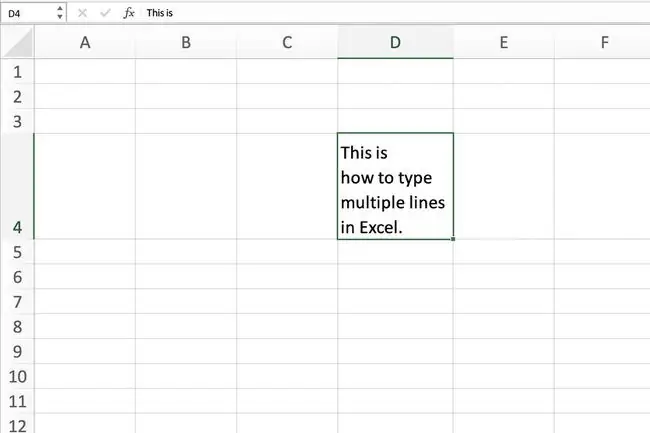
Metni hücrenin içine sarmak için:
- Metnin girileceği hücreyi seçin.
- Metnin ilk satırını yazın.
- Alt tuşunu basılı tutun.
- Enter tuşuna basın.
- Alt tuşunu bırakın.
- Ekleme noktası, az önce girilen metnin altındaki satıra taşınır.
- Metnin ikinci satırını yazın.
- İki satırdan fazla metin girmek için, her satırın sonunda Alt+ Enter tuşlarına basın.
-
Tüm metni girdikten sonra, Enter tuşuna basın veya başka bir hücre seçin.
Uzun formülleri formül çubuğunda birden çok satıra sarmak veya bölmek için Alt+ Enter kısayol tuş kombinasyonunu kullanın.
Mevcut Metni Excel'de Kaydırmak için Kısayol Tuşlarını Kullan
Kısayol tuşları yalnızca şu anda yazmakta olduğunuz metinle sınırlı değildir. Aşağıdaki resimde gösterildiği gibi, metin bir hücreye girildikten sonra sarılabilir.
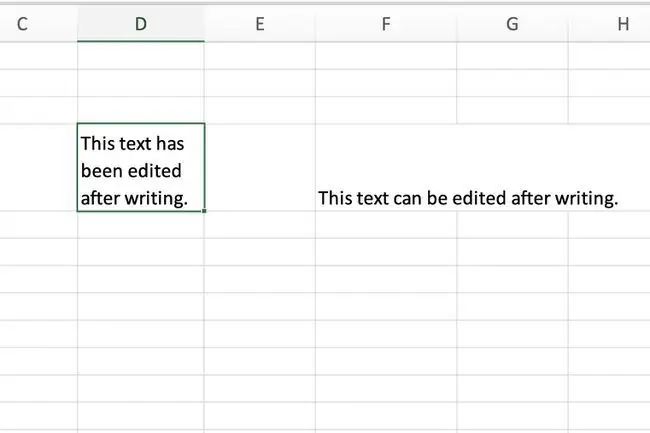
Daha önce yazılmış bir seçiminiz varsa, birkaç tuşa basarak hücreyi dönüştürmek için şu adımları izleyin:
- Değiştirmek istediğiniz metni içeren hücreyi seçin.
- Excel'i Düzenleme moduna geçirmek için F2 tuşuna basın veya hücreye çift tıklayın.
- İmleci satırın kesilmesini istediğiniz yere getirin.
- Alt tuşunu basılı tutun.
- Enter tuşuna basın.
-
Alt tuşunu bırakın.
- Aynı metin satırını ikinci kez kesmek için imleci yeni konuma taşıyın ve 4 ila 6 arasındaki adımları tekrarlayın.
- İşiniz bittiğinde Enter tuşuna basın veya Düzenleme modundan çıkmak için başka bir hücre seçin.
Excel'de Metni Kaydırmak için Şeridi Kullanma
Kısayol tuşlarını kullanmaya alternatif olarak, şerit bir sarma seçeneği sunar. Tuş komutlarını ezberlemek istemiyorsanız bu yöntem tam size göre.
- Kaydırılacak metni içeren hücreyi seçin.
- Seç Ev.
-
Seç Metni Kaydır.

Image - Hücredeki etiketler tamamen görünür. Metin, bitişik hücrelere yayılmadan iki satıra veya birden çok satıra bölünür.
Excel, metni hücrenin genişliğine uyacak şekilde otomatik olarak kaydırır. Daha fazla kontrol istiyorsanız kısayol tuşlarını kullanın.






